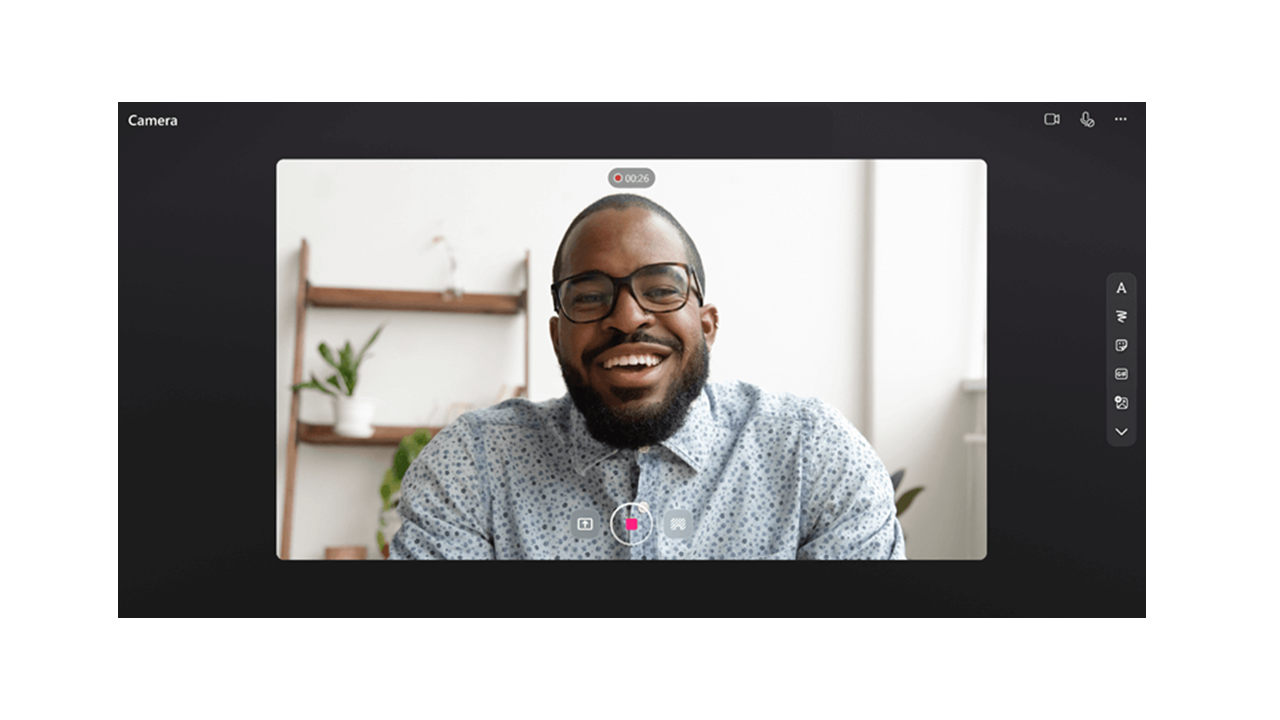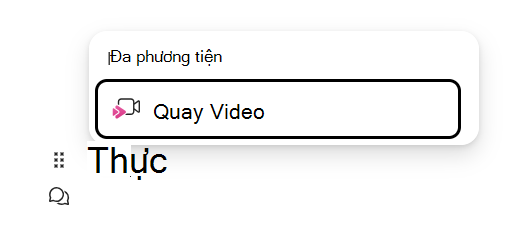Ghi và chia sẻ các bản ghi video trên các ứng dụng Microsoft 365. Giao tiếp khó để viết chủ đề bằng cách ghi màn hình của bạn và tạo video webcam. Tất cả những người có quyền truy nhập đều sẽ Loop video đã quay sẽ được chèn trực tiếp vào Loop video đã quay.
Quay video trong Loop
-
Đi tới Ứng Loop tại https://loop.microsoft.com/.
-
Tạo hoặc mở bất kỳ trang Loop nào.
-
Nhập / để gọi ra menu khám phá.
-
Cuộn hoặc di chuyển bàn phím xuống đến tùy chọn "Ghi Video". Bấm hoặc nhấn Enter trên tùy chọn "Ghi Video" để bắt đầu phiên "Ghi Video" của bạn. Ngoài ra, bạn có thể lọc tùy chọn "Ghi Video" trong menu khám phá, khi bạn bắt đầu nhập "ghi" sau "/".
-
Khi trình duyệt nhắc, hãy chọn Cho phép để bật camera và micrô của bạn. Hãy xem bài viết này để biết thêm thông tin về cách bật hoặc khắc phục sự cố camera của bạn.
-
Chọn cài đặt chia sẻ mànhình, webcam, micrô và webcam mong muốn.
-
Bấm hoặc nhấn Enter trên nút ghi video để bắt đầu hoặc tạm dừng ghi.
Xem lại & chia sẻ
-
Sau khi ghi xong, bấm hoặc nhấn Enter trên nút "Xem lại". Thao tác này sẽ đưa bạn đến dạng xem mới, nơi bạn có thể sửa đổi bản ghi của mình.
-
Nếu muốn, hãy chọn thanh tiến độ và kéo núm điều khiển để Cắt bản ghi của bạn.
-
Từ màn hình xem lại, bấm hoặc nhấn Enter trên nút "Thêm" để tải lên và chèn bản ghi vào ứng dụng Microsoft 365.
Câu hỏi thường gặp
Các video đã ghi sẽ được lưu trữ trong cửa sổ của OneDrive for Business. Video được ghi Loop có thể tìm thấy trong thư mục Bản ghi và trong một thư mục con có tên là "Video Clip".
Trong Loop, bất kỳ ai trong Cơ quan hoặc Trường học của bạn có quyền truy nhập vào liên kết video đều có thể xem bản ghi video. Điều này có nghĩa là bất kỳ ai trong Cơ quan hoặc Trường học của bạn có quyền truy nhập vào trang Loop có chứa liên kết video, đều sẽ có quyền truy nhập vào video.
Trong Loop, nếu bạn muốn hạn chế ai có quyền truy nhập để xem video, bạn có thể điều chỉnh quyền bằng cách đi tới tệp video được lưu trong OneDrive for Business, trong thư mục Bản ghi và trong thư mục con có tên "Video Clip".
Bạn có thể xóa video đã ghi bằng cách tìm tệp trong OneDrive for Business của mình, trong thư mục Bản ghi và trong thư mục con có tên "Video Clip" và xóa tệp ở đó.
Khi video bị xóa, tất cả người dùng có quyền truy nhập vào liên kết video sẽ không thể xem video nữa.
Cung cấp phản hồi hoặc nhận hỗ trợ
Chúng tôi muốn nghe về cách chúng tôi có thể cải thiện trải nghiệm này!
Ví Loop, chọn ? ở góc dưới cùng bên phải, rồi chọn Phản hồi.